Če sestavljate a trdna predstavitev PowerPointa 9 Napake v PowerPointu, ki se jih je treba izogibati zaradi popolne predstavitveSvojo predstavitev PowerPoint je enostavno priviti. Oglejmo si napake, ki jih verjetno naredite ob predstavitvi diaprojekcije in kako jih odpraviti. Preberi več , dodajanje kratkega video posnetka je odličen način, da dodate malo gibanja ali dejavnosti, da zadržite pozornost ljudi. Pri zadnjih različicah PowerPointa je ta postopek tako preprost, kot se dobi.
V nekaterih primerih boste morali uporabiti vdelano kodo videoposnetka. Kodo za vdelavo videoposnetka YouTube lahko dobite s klikom na Deliti in kliknite gumb Vdelati povezavo, da povlečete kodo HTML.
Korak 1
- V programu PowerPoint 2013 ali 2016 pojdite na Vstavi in kliknite na Video > Spletni video.
- V programu PowerPoint 2010 pojdite na Vstavi in kliknite na Video > Video s spletnega mesta.
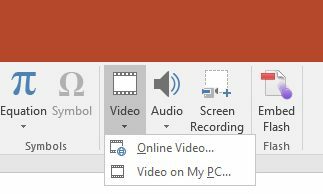
2. korak
- V programu PowerPoint 2013 ali 2016 se prikaže pogovorno okno, v katerem lahko poiščete YouTube videoposnetek iz PowerPointa ali prilepite kodo s katerega koli video mesta.
- V PowerPoint 2010 boste morali v pogovorno okno, ki se prikaže, klikniti vdelano kodo za video in kliknite Vstavi.
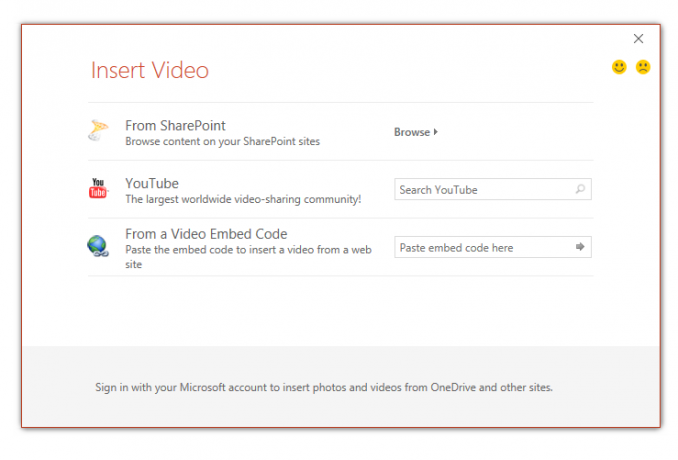 3. korak
3. korak
Ko je videoposnetek vstavljen, ga lahko spremenite velikost in ga premaknete, da se prikaže, kamor želite v svoji predstavitvi. Videti bo, kot da je posnetek zaslona, toda v načinu predogleda (bližnjica na tipkovnici Shift-F5) boste lahko predvajali video.
Videoposnetek lahko tudi z desno miškino tipko kliknete in kliknete Začni da izberete, ali se bo videoposnetek začel samodejno predvajati, ko odprete to diapozitiv, ali želite začeti predvajanje, potem ko kliknete na video.
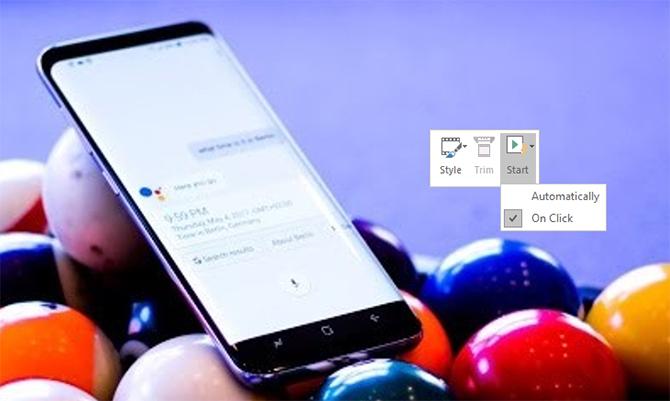
Kaj pa PowerPoint 2007?
Postopek v programu PowerPoint 2007 je nekoliko bolj zapleten in zahteva dostop do njega Razvijalec zavihek programa.
- Kliknite na Več kontrol gumb> Predmet bliskavice Shockwave> OK.
- Z miško povlecite in narišite pravokotnik tam, kjer želite, da se video prikaže na diapozitivu.
- Z desno tipko miške kliknite pravokotnik in izberite Lastnosti.
- V Film polje, prilepite URL videoposnetka YouTube, ki ga želite uporabiti. V URL odstrani gledati? in enak simbol (=) zamenjajte s poševno črto (/).
- Če želite, da se video samodejno začne predvajati, v meniju Igranje polje, izberite Prav. Če ne želite, da se samodejno predvaja, izberite Lažno. Če ne želite, da se video zanka, v Zanka polje, izberite Lažno.
Če želite videti ta postopek v akciji, si oglejte spodnji videoposnetek:
Ali v svoji PowerPoint predstavitvi uporabljate videoposnetke? Katere nasvete in trike uporabljate za odlično predstavitev PowerPointa? Sporočite nam v komentarjih?
Nancy je pisateljica in urednica, ki živi v Washingtonu. Pred tem je bila urednica za Bližnji vzhod pri The Next Web, trenutno pa deluje v raziskovalnem središču za komunikacije in družbene medije s sedežem v DC.
